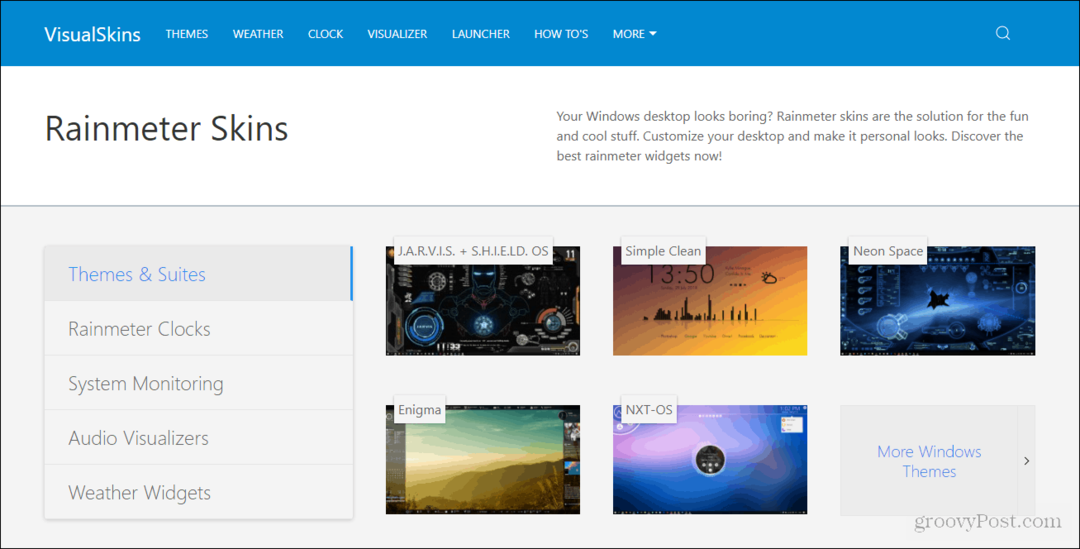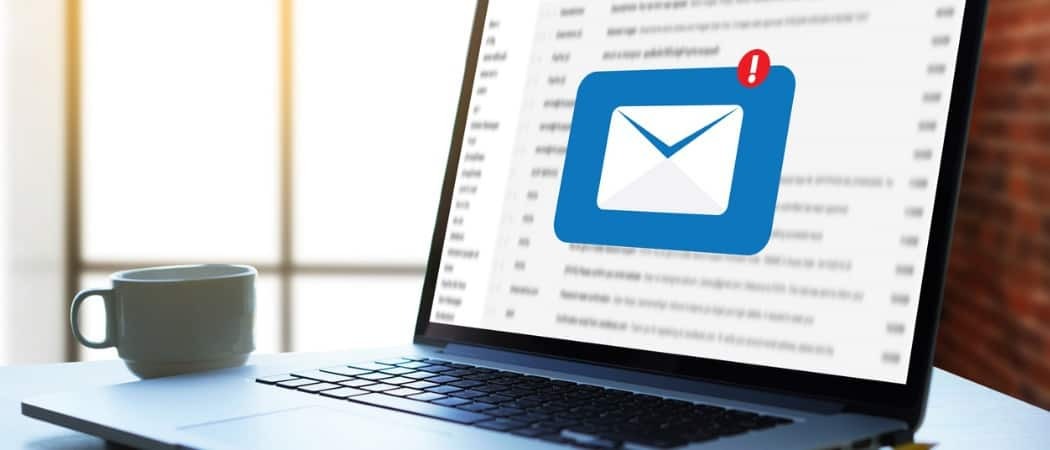प्रकाशित
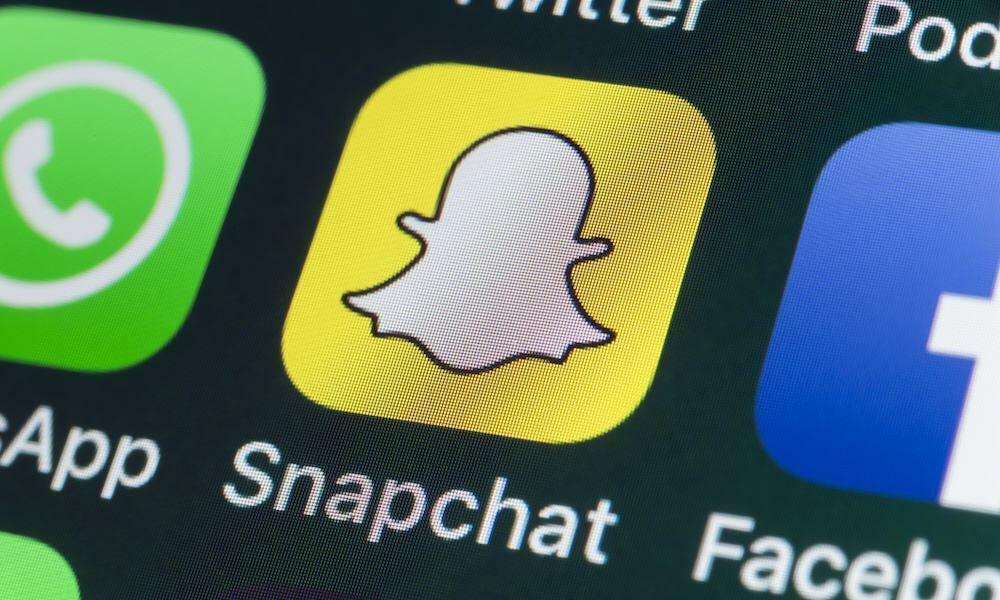
यदि आपने कभी सोचा है कि चित्र और वीडियो साझा करने के लिए स्नैपचैट पर समूह चैट कैसे बनाई जाए, तो हमें इसका उत्तर यहीं मिल गया है।
अधिकांश समय, मैं स्नैपचैट का उपयोग केवल संदेशों और चित्रों का एक-पर-एक आदान-प्रदान करने के लिए करता हूँ। मैं और मेरे दोस्त कभी-कभी इसका उपयोग करके साझा करने की होड़ में जाना पसंद करते हैं पागल लेंस और फिल्टर उपलब्ध। तभी यह जानना अच्छा होता है कि स्नैपचैट पर ग्रुप चैट कैसे बनाई जाती है, ताकि हम सभी इसमें शामिल हो सकें। यह कैसे करना है यहां बताया गया है।
स्नैपचैट पर ग्रुप चैट शुरू करें
स्नैपचैट पर ग्रुप चैट कुछ समय से उपलब्ध हैं, और आपने बिना सोचे-समझे यह विकल्प देखा होगा। कभी-कभी इसे खोजने में वर्षों लग सकते हैं सब कुछ जो आप कर सकते हैं स्नैपचैट जैसे ऐप या सेवा के साथ।
स्नैपचैट आपको समूह चैट में अधिकतम 200 दोस्तों को शामिल करने की अनुमति देता है, ताकि हर कोई अपनी पागलपन भरी तस्वीरें साझा कर सके।
स्नैपचैट पर अपना पहला ग्रुप चैट कैसे बनाएं
- अपने मोबाइल डिवाइस पर स्नैपचैट ऐप में, टैप करें चैट आइकन.
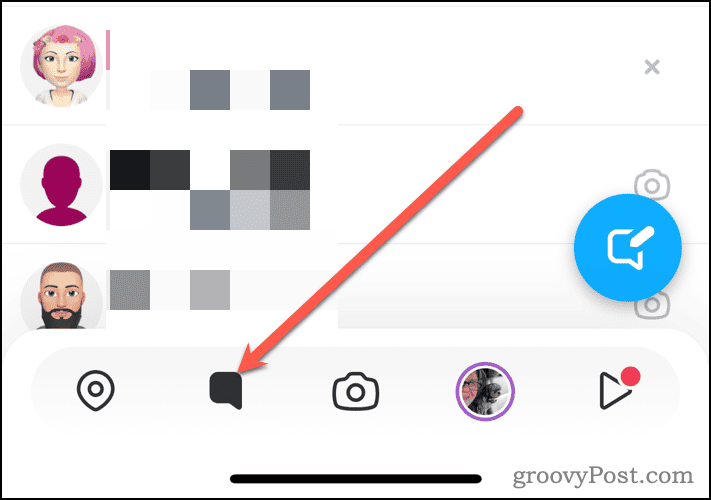
- थपथपाएं नई चैट बटन, ठीक वैसे ही जैसे आप किसी को नया संदेश भेजते हैं।
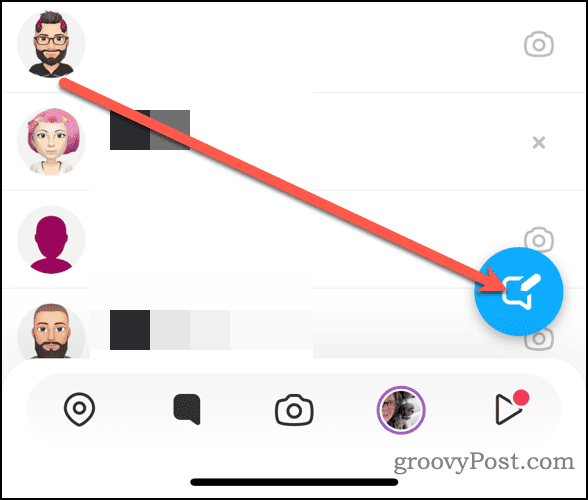
- में नई चैट विंडो, टैप करें नया समूह.
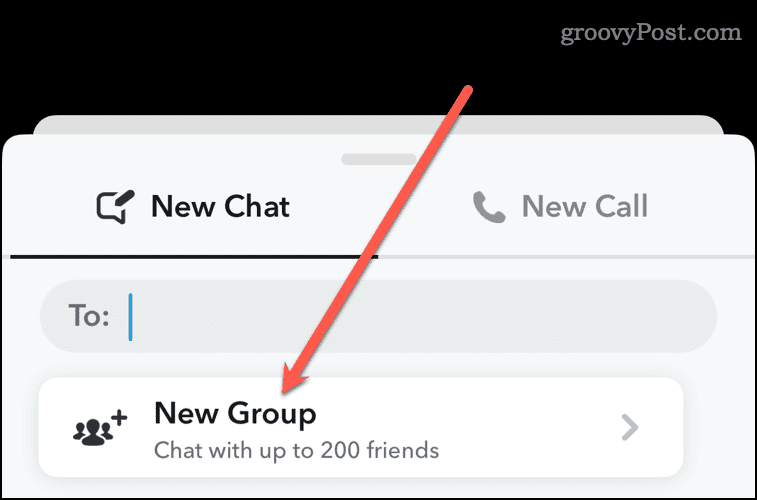
- आप पर टैप करके अपने ग्रुप को नाम दे सकते हैं नये समूह का नाम फ़ील्ड, फिर अपना इच्छित नाम टाइप करें।
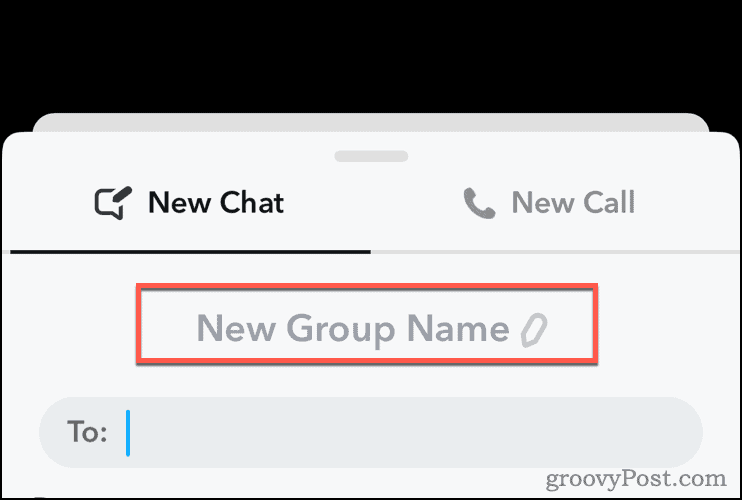
- उन मित्रों के नाम टाइप करें जिन्हें आप समूह में जोड़ना चाहते हैं या अपनी मित्र सूची में से चयन करें। आप अपने द्वारा बनाई गई प्रत्येक समूह चैट में अधिकतम 200 मित्रों को शामिल कर सकते हैं।
- नल समूह के साथ चैट करें एक बार जब आप अपने इच्छित मित्रों को जोड़ लें, और आप उन्हें संदेश भेजना शुरू कर सकते हैं।
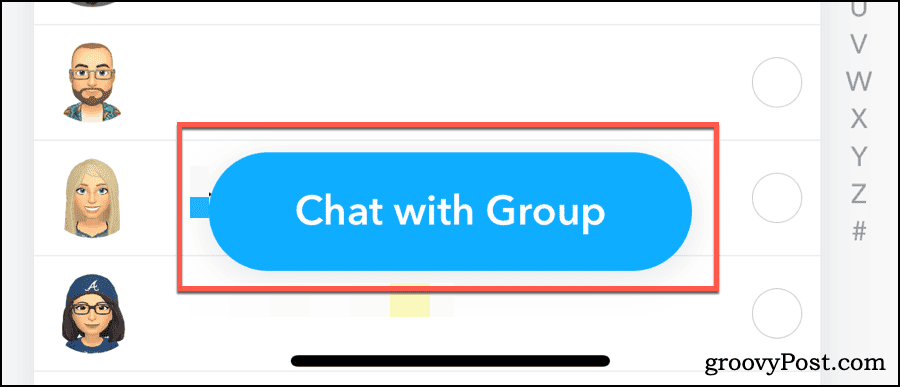
जैसे ही आप समूह बनाते हैं, जिन मित्रों को आपने इसमें जोड़ा है, उन्हें एक सूचना मिलेगी कि उन्हें समूह चैट में जोड़ा गया है। यदि आप बाद में समूह में और लोगों को जोड़ना चाहते हैं, तो यह आसान है।
अपने ग्रुप चैट में और अधिक मित्र कैसे जोड़ें
- समूह चैट में, डिस्प्ले के शीर्ष पर उसके नाम पर टैप करें।
- के पास समूह के सदस्यों को सेटिंग पेज में, टैप करें + जोड़ें.
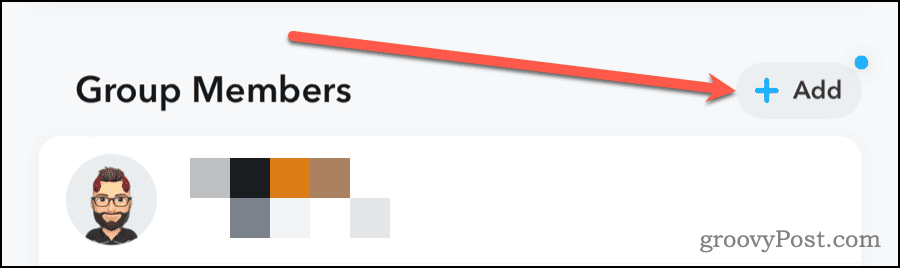
- उन मित्रों को चुनें जिन्हें आप समूह चैट में जोड़ना चाहते हैं और टैप करें हो गया.
वैकल्पिक रूप से, आप चैट के शीर्ष दाईं ओर तीन-बिंदु आइकन पर टैप करके अतिरिक्त सेटिंग्स तक पहुंच सकते हैं।
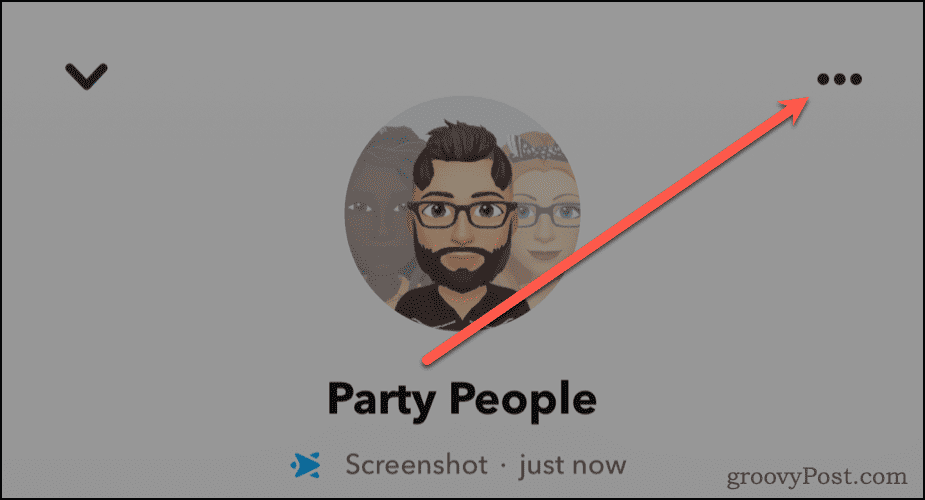
वहां, आप चुन सकते हैं सदस्यों को समूह में जोड़ें और अधिक मित्र जोड़ने के लिए.
ग्रुप चैट से सेटिंग्स कैसे बदलें और दोस्तों को कैसे हटाएं
जब आप अपने ग्रुप चैट के नाम पर टैप करते हैं तो सेटिंग पेज में पहुंच कर आप कई अन्य चीजें कर सकते हैं।
- आप अपने समूह चैट में सभी को देखने के लिए एक वॉलपेपर सेट कर सकते हैं।
- साथ ही आप ग्रुप चैट में अपने नाम का रंग भी बदल सकते हैं.
- ऊपर हाइलाइट किए गए तीन-बिंदु वाले आइकन पर टैप करके, आपको अधिक विकल्प मिलेंगे।
स्नैपचैट ग्रुप चैट से किसी दोस्त को कैसे हटाएं
क्या आप किसी को अपने ग्रुप चैट से हटाना चाहते हैं?
- सेटिंग पृष्ठ में, उस मित्र को ढूंढें जिसे आप हटाना चाहते हैं।
- उनके उपयोगकर्ता नाम को तब तक दबाकर रखें जब तक कोई मेनू न खुल जाए।
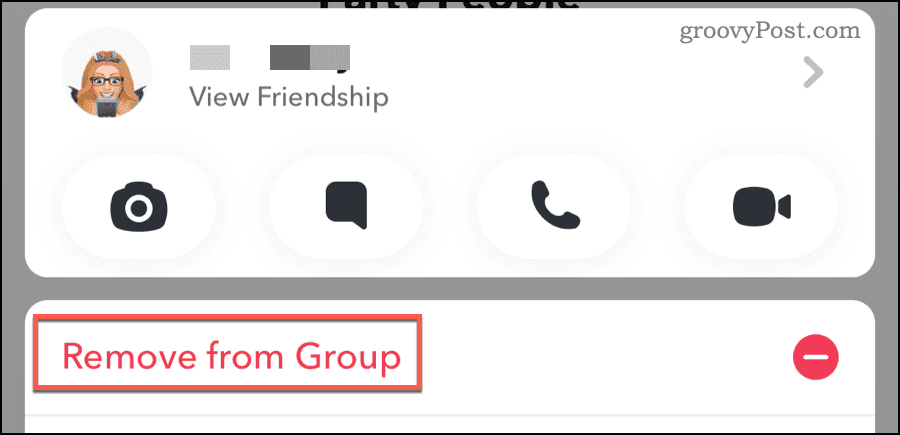
- नल समूह से हटा दें, और उन्हें अब समूह चैट पर भेजे गए संदेश या चित्र प्राप्त नहीं होंगे।
यह नहीं होगा उन्हें म्यूट करें, हटाएं या ब्लॉक करें आपके निजी संदेश से. यह बस उन्हें समूह चैट से हटा देता है।
समूह चैट सेटिंग्स बदलना और बहुत कुछ
आपके समूह चैट के शीर्ष दाईं ओर पाए गए तीन-बिंदु वाले आइकन से, आप अन्य परिवर्तन करने में सक्षम होंगे। यहां, आप चैट में सभी के लिए प्रदर्शित समूह नाम को संपादित कर सकते हैं।
आप टैप भी कर सकते हैं चैट सेटिंग्स व्यक्तिगत चैट सेटिंग प्रबंधित करने के लिए. आप अपने चैट इतिहास से समूह चैट को साफ़ कर सकते हैं, बातचीत को शीर्ष पर पिन करें, या अधिसूचना सेटिंग बदलें।
यदि आप समूह छोड़ना चाहते हैं लेकिन दूसरों को इसका आनंद लेने देना चाहते हैं, तो बस टैप करें समूह छोड़ दें.
सबसे बढ़कर, स्नैपचैट का आनंद लें
स्नैपचैट ने पिछले कुछ वर्षों में थोड़ी संदिग्ध प्रतिष्ठा विकसित की है, लेकिन इसमें अभी भी रोजमर्रा की जिंदगी की व्यस्तता से एक मनोरंजक मोड़ बनने की क्षमता है। आपको इसे अन्य लोगों के साथ साझा करने के लिए उपयोग करने की भी आवश्यकता नहीं है... मैंने पाया है कि यह बहुत अच्छा काम करता है निजी कहानियाँ छोड़कर जहां मैं किसी गहरी और व्यक्तिगत बात पर विचार करता हूं। मैं जब चाहूं इसे पीछे मुड़कर देख सकता हूं, लेकिन कोई भी इसे तब तक नहीं देख सकता जब तक मैं न चाहूं।
क्या यह लेख सहायक था?
बहुत बढ़िया, इसे साझा करें:
शेयर करनाकरेंredditLinkedinईमेलधन्यवाद!
हमसे संपर्क करने के लिए धन्यवाद.
हमसे संपर्क करने के लिए धन्यवाद.